Repairit – 写真修復AIアプリ
3ステップで破損した思い出を修復
Repairit – 写真修復AIアプリ
3ステップで破損した思い出を修復
Android(アンドロイド)スマートフォンにおいて、写真を誤って削除することは誰にでも起こり得る問題です。しかし、削除された写真は完全に削除されたわけではありません。正しい復元方法と手順を知れば、素早く簡単に復元が可能です。本記事では、アンドロイドで完全に削除された写真を復元する方法について解説。より正確かつ迅速に復元したいときは、データ復元ソフト「Recoverit」をご活用ください。
アンドロイドで写真を削除すると、「写真が完全に消えてしまった」「もう元に戻せない」と、多くの人が勘違いをします。削除されて間もない写真は、完全に失われるわけではありません。実際に、Androidスマートフォン上のファイルシステムは、削除した写真のデータが入った領域を再利用可能な状態にするだけです。つまり、削除された写真のデータはまだデバイス上に残っており、特定の条件下であれば復元できます。
「データの消去」を厳密に解説すると、実際にデータを物理的に破壊するのではなく、データが使用されないようにマークする仕組みのことを指します。そのため削除された写真は、新しいデータに上書きされない限り復元が可能です。そのため、削除後すぐに操作しなければ、写真を復元する可能性が高まります。
しかし、時間が経過すると、デバイスが削除された写真のデータを新しいデータで上書きする可能性があります。そうなると復元が困難です。写真を復元するためには、削除後すぐに正確な操作で復元することが重要です。
削除された写真を復元する方法にはいくつかの手段があります。アンドロイドデバイスで完全に削除された写真でも、失われたわけではありません。適切な手段を使えば、写真を復元し、大切な思い出を取り戻せます。それぞれの方法を詳しく解説するので、ぜひお試しください。
Googleフォトを使用している場合、削除した写真はごみ箱に移動されます。ごみ箱をチェックし、そこから写真の復元が可能です。
ただし、Googleフォトのごみ箱には、一つ注意点が存在します。それは、ごみ箱内に保存期間があることです。写真が削除されてから、バックアップありの場合は60日後、なしの場合は30日後に自動で完全に削除されます。期間が経過すると、ごみ箱から復元できません。そのため、失った写真の早期発見と迅速な対応が求められます。
Googleフォトのごみ箱から削除した写真を復元する方法は、以下の手順です。
手順1.「(Google)フォト」を起動し、「ライブラリ」から「ごみ箱」を選択する
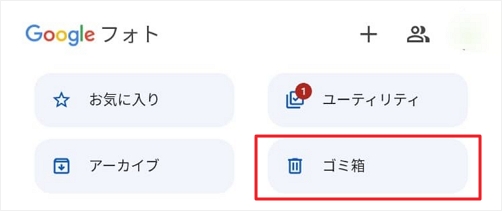
手順2.選んだ写真を表示し「復元」を選択すると、元に保存されていたフォルダに復元される

アンドロイドデバイス上でバックアップを取っていない場合でも、データ復元アプリを使用することで削除された写真の復元が可能です。いくつか注意点も存在します。まずは、すぐに行動すること。前述から説明しているとおり、データが上書きされると復元が難しくなるからです。
次に、使用するアプリは信頼性の高いものを選びましょう。「データ復元アプリ」と言っても、さまざまなアプリが提供されています。中には操作が複雑なものや、セキュリティやプライバシーに関わる悪質なアプリも存在します。必ずレビューや提供元をチェックし、安全なアプリをご利用ください。
削除された写真を復元するもう一つの方法は、コンピューターを使用すること。データ復元ソフト「Recoverit」を使えば、SDカードから削除された写真の復元も可能です。SDカードをSDカードリーダーに挿入し、パソコンに接続するだけで、簡単に復元できます。方法は画面の案内に沿って操作するだけです。
SDカードの写真はGoogleフォトなどにある「ごみ箱」が存在しないため、一度消えてしまうと復元が困難です。誰でも簡単に復元できるソフトなので、ぜひ「Recoverit」をご利用ください。
以下は、「Recoverit」 でAndroidのメモリカードから削除した写真を復元する手順です。
「Recoverit」を起動する前に、外付けデバイスをパソコンに接続しましょう。カメラ、外付けHDD、USBメモリ、SDカードなどが認識可能です。ターゲットの場所として「外付けデバイス」を選択してください。

スキャンしたいメモリカードをクリックすれば、スキャンが始まります。
スキャンは数分かかりますが、サイズの大きいファイルが多数存在する場合、数時間かかる場合もあります。新バージョンではスキャンの時間を大幅に短縮するバージョンアップを行いました。また、スキャン結果はリアルタイムで表示されます。

メモリカードのデータをスキャンした後、失われたファイルがあるかどうかを確認するためにプレビューを行います。その後、復元したいメモリカードのファイルにチェックを入れて、「復元する」ボタンをクリックすれば完了です!

以上簡単な操作でメモリカードから削除してしまった大事なデータが復元・復旧できます。
また、このソフトを使うことで、メモリカードの復元だけではなく、外付けHDDの復旧、USBデータ復元やフォーマット復元などにも幅広く対応しています。ぜひお試してください。
写真の紛失や削除を防ぐためには、いくつかの方法があります。以下に、アンドロイドデバイスで写真を安全に保管するための方法を紹介します。
定期的なバックアップは、写真はもちろん、その他の重要なデータを失った場合にも備えられる効果的な方法の一つです。Googleフォトを使用して、定期的にデバイス上の写真をバックアップしましょう。バックアップすることで、削除された場合でもデータを簡単に復元できます。
オンラインストレージサービスの利用も、写真の安全な保管方法です。GoogleドライブやDropboxなどのサービスを使用し、写真をオンライン上に保存しておきましょう。デバイス上の写真が紛失した場合でも安心です。また、オンラインストレージは自動的なバックアップ機能を備えているものが多く、手間をかけずにデータを保護できます。
アンドロイドデバイスのセキュリティ機能を有効にすることも、写真の紛失を防ぐ重要な手段です。パスワード、指紋認証、顔認識などのロック機能を設定し、デバイスへの不正アクセスを防止しましょう。またデバイス管理アプリを使用すれば、紛失した場合にリモートロックやデータ消去もできます。
アプリのインストールは、デバイスの安全性に直結します。信頼できないソースからのアプリをインストールすると、デバイスがウイルスやマルウェアに感染する可能性があり危険です。信頼できるアプリストアからのみアプリをダウンロードし、セキュリティを確保しましょう。また、アプリの権限を適切に管理し、必要以上の権限を持つアプリを避けることも重要です。

Nintendo Switchの人気ゲーム『あつまれどうぶつの森(あつ森)』のセーブデータが消えた時の復元方法と、事前に必要なバックアップ設定をわかりやすく解説。さらに、スクショや動画などが消えた場合の復元方法も紹介します。 ...
NintendoSwitchのSDカードを入れ替える手順と注意点をわかりやすく解説。セーブデータの移行方法や復元ソフトによるデータ復旧対策も紹介。 ...
SDカード動画復元について、もしSDカードに保存していた動画データが消えてしまったら、ワンダーシェア社の「Recoverit」は大事な動画ファイルを簡単に復元させます。ここでこのSDカード動画復元ソフトのメリットと使い方を紹介します。 ...
内野 博
編集長